Použitie služby PayPal na nákup s Google Pay nie je nič nové. Toto konkrétne partnerstvo bolo oznámené pred rokom, ale obe spoločnosti sa nedávno rozhodli rozšíriť svoje partnerstvo. Začiatkom tohto roka budete môcť používať službu PayPal v službe Google Play, YouTube a Gmail.
Tu je návod, ako ho nastaviť a čo si musíte uvedomiť.
Ako pridať službu PayPal ako spôsob platby
Významná zmena, ktorú minulý týždeň oznámila spoločnosť PayPal, spočíva v tom, že pridaním služby PayPal ako spôsobu platby do ktorejkoľvek služby spoločnosti Google sa stáva platobnou metódou vo všetkých službách Google, ako sú Google Pay, YouTube, Gmail a Google Store.
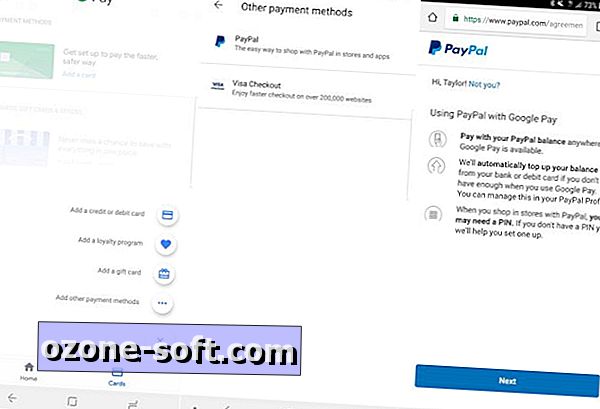
Ak chcete účet PayPal pripojiť priamo k službe Google Pay, najprv budete potrebovať aplikáciu Google Pay v systéme Android. Po nainštalovaní a otvorení služby Google Pay:
- Klepnutím na kartu Karty v pravej dolnej časti aplikácie ju otvoríte.
- Klepnutím na znamienko plus v pravom dolnom rohu pridáte nový spôsob platby.
- Vyberte položku Pridať ďalšie spôsoby platby .
- Zvoľte možnosť PayPal zo zoznamu možností.
- Zadajte svoje prihlasovacie poverenia služby PayPal a klepnite na položku Prihlásiť sa .
- Klepnite na Ďalej a dvakrát zadajte kód PIN.
- Na ďalšej obrazovke nastavte predvolenú sumu na doplnenie ($ 10, $ 20, $ 50 alebo $ 100) a predvolený účet, ktorý sa doplní, bude účtovaný.
- Klepnite na položku Súhlasiť & Pokračovať .
- Súhlasíte so zmluvnými podmienkami klepnutím na Pokračovať, kým sa neskončí prepojenie vášho účtu PayPal.
Zmena nastavení služby PayPal v službe Google Pay
Po pridaní služby PayPal do účtu Google Pay nájdete na karte Karty . Tam si môžete pozrieť nedávnu aktivitu, odstrániť účet PayPal alebo ho nastaviť ako predvolený spôsob platby.
Ak však chcete vykonať nejaké zmeny v účte PayPal v službe Google Pay, ako je napríklad suma na doplnenie alebo kód PIN, musíte to urobiť v aplikácii PayPal. Ak to chcete urobiť, otvorte aplikáciu PayPal a klepnite na tlačidlo Nastavenie v pravom hornom rohu. Z ponuky vyberte možnosť Google Pay . Tu môžete zapnúť alebo vypnúť automatické doplnenie, zmeniť predvolenú hodnotu a fakturačný účet. Môžete tiež zmeniť kód PIN v predajni alebo odpojiť službu PayPal od služby Google Pay.
Obmedzenia PayPal a Google Pay
Zatiaľ používanie služby PayPal v službe Google Pay je k dispozícii len vtedy, keď je PayPal akceptovaný ako spôsob platby. Napríklad som sa pokúsil poslať priateľovi peniaze pomocou služby Google Pay Send a Gmail. Zatiaľ čo váš zostatok v službe Google Pay je k dispozícii ako voľba, služba PayPal sa stále neposkytuje. Inými slovami, bude to chvíľu trvať, kým integrácia nebude úplná.
Ak je váš zostatok v službe PayPal nižší ako to, čo je potrebné pri transakcii, suma, ktorú ste vybrali, sa automaticky pridá do vášho salda PayPal. To znamená, že ak si chcete kúpiť položku za 1, 04 dolárov a máte vo svojom PayPal účte len 1, 00 dolárov, pripočíta sa do vášho účtu predvolená suma na doplnenie - minimálne 10 dolárov - čo vám ponechá minimálne 9, 96 dolárov vo vašom účte PayPal. Našťastie môžu byť tieto peniaze stiahnuté späť na bankový účet neskôr, ak je to potrebné.
Samozrejme, je to spôsob, ako zakázať funkciu automatického dopĺňania v aplikácii PayPal.

Ak chcete radšej používať platobnú službu Samsung, pozrite si našu príručku pre nastavenie PayPal v spoločnosti Samsung Pay. Môžete tiež použiť PayPal na nákup digitálneho tovaru z iOS App Store alebo posielanie peňazí priateľom cez službu Facebook Messenger.
Najlepšie televízory práve teraz: Najlepšie súbory z minulého roka, to všetko na jednom mieste.
Nástroj inteligentnej domácej kompatibility: zistite, aké inteligentné domáce platformy pracujú s vašou existujúcou súpravou a naopak.


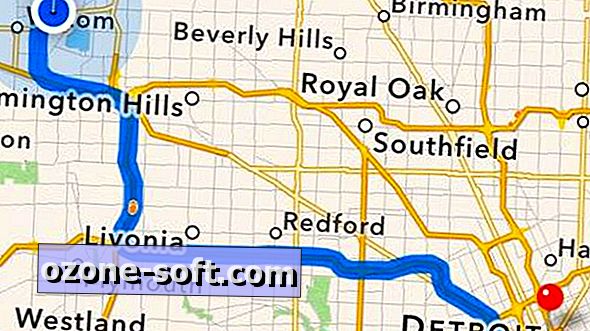










Zanechajte Svoj Komentár